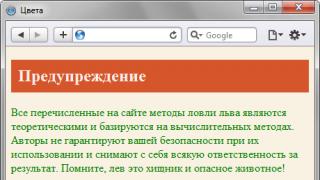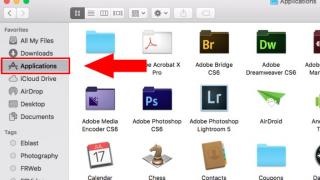Da biste bili sigurni da se bilo koji program može ukloniti s vašeg računala, morate pročitati članak u potpunosti i pažljivo. Uklanjanje programa je moguće bez instaliranja dodatnih programa,
Start -> Settings -> Control Panel -> Add or Remove Programs, ovo je najbrži način za uklanjanje programa, ali nakon deinstaliranja na ovaj način, unosi u registar i skrivene mape ostaju u sistemu. Smeće koje ostane može uzrokovati padove, zamrzavanje sistema i naravno zauzeti prostor na tvrdom disku.
Za rješavanje ovog problema koristit ćemo besplatni program Revo Uninstaller koji će brzo ukloniti program, pa čak i program koji se ne može ukloniti na standardni način. Revo Uninstaller je dobar dodatak sistemu; sa ovim uslužnim programom ćete ukloniti programe koji se mogu deinstalirati sa kreiranim unosima u registratoru, folderima, postavkama itd.
Instaliranje Revo Uninstaller-a za uklanjanje programa
Nakon preuzimanja programa, pokrenite instalacionu datoteku.
Odaberite "Ruski" i kliknite "OK".


Označite polje "Prihvatam uslove ugovora." Kliknite na “Dalje”.

Kliknite na “Instaliraj”.

Program je instaliran na vašem računaru. Kliknite na “Završi”.

Kako koristiti Revo Uninstaller ili kako deinstalirati program
Nakon instalacije pokrenite program i na ekranu će se otvoriti prozor. Odaberite program koji želite da uklonite i kliknite na dugme "Izbriši". Koristeći AIMP player kao primjer, jasno ćete vidjeti kako je lako ukloniti program. Odaberite AIMP lijevom tipkom miša i kliknite na dugme “Delete”.

Program će od vas tražiti da potvrdite brisanje, kliknite na “DA”.

U sljedećem prozoru morate odabrati način deinstalacije. U ovom programu postoje 4 vrste načina rada: ugrađeni, sigurni, srednji, napredni. Mi biramo napredno, jer vrši duboku analizu registra, fascikli i programskih veza. Ovaj način rada je sporiji od svih ostalih. Kliknite na “Dalje”.

Program će analizirati i pokrenuti ugrađeni program za deinstalaciju, koji je ugrađen u AIMP. Ako se od vas zatraži da kliknete na “Dalje”, “Dalje”, “Deinstaliraj”, “U redu” ili nešto slično, onda slobodno kliknite na njih. Ako nemate ugrađeni program za deinstalaciju, morate slijediti drugi put, koji je opisan u nastavku (režim lova). Nakon što ste deinstalirali program, morate kliknuti na “Dalje” da biste pretražili datoteke, mape i unose u registratoru.

U prosjeku, skeniranje traje otprilike 10 do 60 sekundi, ovisno o količini informacija koje se obrađuju. Kada je skeniranje završeno, kliknite na “Dalje”.

Prilikom skeniranja unosa u registrator, datoteka i stražnjih strana, oni možda neće biti otkriveni, što znači da je deinstalator radio svoju funkciju sa 100 postotnim rezultatima. Ako skener pronađe unose u registratoru, potvrdite izbor u polju za potvrdu „Moj računar“. Kliknite na dugme „Izbriši“ i kliknite na „Dalje“.


Kliknite na “Kraj”.
Nakon svih ovih koraka, možete biti sigurni da nema datoteka ili unosa u registratoru koje je ovaj program ostavio na vašem računaru.
Ako program nije na listi za deinstalaciju programa
Dešava se da program nije na listi, ali je u traci ili postoje iskačući prozori za program koji treba ukloniti. Posebno za takve slučajeve, Revo Uninstaller ima funkciju “Lovni režim”.
Kako raditi sa “način lova”?
Da biste se prebacili na “režim lova”, potrebno je da kliknete na “režim lova” u prozoru programa. Prozor programa će se automatski minimizirati i u gornjem desnom uglu desktopa će se pojaviti plavi križić na koji morate ciljati u program držeći lijevu tipku miša. Usmjeravamo križić na prečicu, poruku, prozor, ikonu u traci , ili bilo koji programski objekat. Otpuštanjem lijevog gumba miša ponudit će vam se izbor; u našem slučaju, da biste uklonili program, kliknite na "Deinstaliraj".
Dodatno moguće sti
Program sadrži alate za optimizaciju Windowsa:
- Startup Manager - onemogućite/omogućite programe koji se učitavaju sa Windows-om.
- Windows Instrumentation - omogućava vam da pokrenete uslugu na sistemu .
- Čistač neželjenih datoteka - uklanja privremene datoteke, pretraživače i Microsoft Office.
To je sve. Hvala vam što ste pročitali članak. Nadam se da vam je bilo korisno.
Zdravo. Svi su čuli za naše dvije nevolje - budale i puteve. Što se tiče korisnika računara, većina njih ima svoja dva problema - pogrešnu instalaciju programa i još više neispravnu deinstaliranje programa. U vezi s prvim ne možete ništa učiniti - ako osoba uporno sve instalira na sistemski disk, a zatim se pita zašto je računar spor, onda je to već dijagnoza.
Ali još uvijek možete prevladati drugi problem. Često susrećem ljude koji vjeruju da brisanjem prečice sa radne površine do smeća brišu i program. “Vrhunac vještine” je i ručno brisanje programske mape iz Programskih datoteka! Ali činjenica je da čak i nakon pronalaženja i savladavanja ugrađenih sistemskih alata za uklanjanje instaliranih programa, problem "repova" ostaje.
Zašto se ovo dešava? Neki proizvođači programa jednostavno "zaborave" da umetnu deinstalator u svoja remek-djela, drugi vjeruju da ćete se uskoro predomisliti, ponovo instalirati njihov proizvod, a onda bam - sva spremanja, zapisi, postavke su već na mjestu (dobro volje, prokletstvo). Oni također to rade kako bi programe učinili "lakšim" ili kako se njihov program uopće ne bi mogao ukloniti. Ovo u principu nije važno.
Još jedna važna stvar je da se zbog nepravilnog uklanjanja programa u sistemu nakuplja mnogo smeća, dugo se učitava, radi sporo i stalno se „zamrzava“. Naravno, postoje programi za čišćenje, kao što je CCleaner, ali prijatelji - čisto ne tamo gdje čiste, već tamo gdje ne bacaju smeće! Bilo bi mnogo ispravnije da u početku postupite kako treba, a ne da zavaravate sebe i svoj kompjuter.
Kako pravilno ukloniti program? Koristite pouzdan, vremenski testiran i hiljadama korisnika program za uklanjanje računarskih aplikacija - Revo Uninstaller. Štoviše, ovaj softver nije ograničen na ovu funkciju - on također sadrži puno korisnih i „ukusnih“ stvari. O tome ćemo danas pričati - korak po korak i u slikama.
Dajem vam dva linka za preuzimanje programa - prvi je standardna verzija (opisat ću je detaljnije), a drugi je prenosiv i ne zahtijeva instalaciju, samo kliknite na prečicu u folderu i možete raditi. Dakle, evo ih dragi moji - sa zvanične stranice, direktno...
Revo Uninstaller
Revo Uninstaller prenosiv

Revo Uninstaller - instalacija
Kliknite na prečicu za instalaciju...





Evo našeg čudesnog programa! Ovdje su nam prikazani svi programi i igre instalirani na računaru - kliknite na prečicu programa koji želite pravilno ukloniti i kliknite na...

Ali kao što sam već rekao, ovo nisu sve mogućnosti programa Revo Uninstaller. Najukusnije stvari tek dolaze. Preporučio bih vam da odete u meni “Pregled” i odaberete “Detalji”...

Zašto ovo preporučujem? Činjenica je da će nam u ovom slučaju pokazati veličinu programa, verziju, kao i link na službenu web stranicu ovog programa.

A klikom DESNE tipke miša na liniju možete izvršiti niz radnji - ažurirati program, otići na web stranicu ili mapu gdje je instaliran, potražiti informacije o tome na Internetu. To je samo neka vrsta hokus-pokusa!


Kao što vidite, postoji i startup menadžer - možete ubrzati pokretanje računara onemogućavanjem pokretanja nepotrebnih programa zajedno sa sistemom. Možete brzo pristupiti svim ugrađenim alatima sistema. Tu je i alat za čišćenje tragova pretraživača i Microsoft office paketa...

Ali to nisu sve mogućnosti ovog programa – najbolje sam sačuvao za kraj.
Za one koji su najlijeniji i ne žele da komplikuju svoj ionako zamršeni život nepotrebnim naporima na mozgu, smislili su način lova...

Režim lova je da se umjesto prozora programa sa „složenim“ slovima i nekim linijama, na radnoj površini pojavljuje prizor. Držeći lijevu tipku miša na njoj, trebate prevući križić na prečicu programa koju želite pravilno ukloniti...


Krstić na prečici nije vidljiv jer se kursor prikazuje unutra program za pravljenje snimaka ekrana. Pustite dugme miša i u meniju koji se pojavi izaberite akciju koju želimo da pokrenemo u odnosu na ovaj program...
Ne mogu se sve nepotrebne datoteke sa računara obrisati tek tako: neke se ne brišu u potpunosti, druge su razbacane po računaru, druge se konstantno nakupljaju kao rezultat rada operativnog sistema, a većina korisnika o njima nema pojma. Sve ove datoteke usporavaju vaš računar i zauzimaju slobodan prostor. Očigledno rješenje problema je njihovo uklanjanje, što Revo Uninstaller odlično radi.
Karakteristike programa
Klasično uklanjanje prethodno instaliranih programa i datoteka ne dovodi uvijek do zaista potpunog uklanjanja softvera. Gotovo uvijek ostaje mnogo dodatnih datoteka.
Ove datoteke se mogu koristiti:
- Prilikom ponovnog instaliranja softvera.
- Za prikupljanje bilo kakvih informacija o računaru ili korisniku.
- Datoteke se jednostavno mogu kreirati i ostati kao rezultat rada, nakon čega godinama zauzimaju slobodan prostor bez koristi za vlasnika.
Iz tog razloga, važno je znati kako koristiti Revo Uninstaller Pro kako se vaš računar s vremenom ne bi pretvorio u smetlište koje sporo radi.
Revo Uninstaller može obavljati sljedeće funkcije:
- Potpuno uklanjanje programa sa računara, uključujući brisanje datoteka iz korisničkih foldera, raznih podsekcija i direktorijuma hard diska.
- Konfigurišite programe da se automatski pokreću kada uključite računar: uključite one koji su vam potrebni, isključite ili ograničite one koji su potrebni samo s vremena na vreme.
- Izbrišite sistemske datoteke, privremene dokumente i druge stvari koje su već korištene i koje u budućnosti neće biti potrebne ni vama ni računaru. Neke od ovih datoteka mogu se izbrisati bez deinstalatora, ali ne sve i samo ponovnim pokretanjem računala, što nije uvijek zgodno i, u principu, moguće.
Kako koristiti program?
Program možete preuzeti na službenoj web stranici i koristiti ga 30 dana. Za to vreme možete ukloniti dosadni program koji se ne može instalirati sa svog računara i temeljno očistiti računar od ostataka.
- Idite na službenu web stranicu i besplatno preuzmite probnu verziju.

2. Instalirajte program na svom računaru

3. Pokrenite program

Imajte na umu da će program raditi samo pod administratorskim računom
Uninstaller
Ovaj odeljak prikazuje sve programe instalirane na računaru. Na vrhu prozora, oni koji su nedavno instalirani prikazani su u posebnom redu - na taj način možete odmah očistiti računar od nepotrebnih ili slučajno instaliranih.

Programi se uklanjaju klikom na dugme „Izbriši“. Međutim, posao se tu ne završava, a nakon uklanjanja, Revo će ponuditi skeniranje sistema za datoteke koje su preostale od softvera.
Skeniranje se vrši u jednom od tri načina:
- Umjereno;
- Safe;
- Napredno
Kako bismo uklonili svo smeće koje je ostavio program koji se uklanja, koristit ćemo najdublji način skeniranja - „napredni“.

Neko vrijeme nakon pokretanja, pojavit će se prozor u kojem će biti prikazane sve preostale informacije o određenom programu na sistemu. Ovi neželjeni fajlovi se brišu u tri koraka: prvo, izaberite apsolutno sve datoteke, zatim kliknite na dugme „Izbriši“, a zatim kliknite na dugme „Dalje“.

Pažnja! Nakon brisanja dodatnih programskih datoteka, može se pojaviti drugi prozor sa listom datoteka. Ovdje su prikazani dokumenti s kojima je program koji treba ukloniti na neki način stupio u interakciju ili sadrže informacije o njemu.
Preostale datoteke moraju se pažljivo pregledati i izbrisati samo one koje se odnose na program koji se briše. Ako niste sigurni ili ne razumijete ovo dobro, preskočite ovaj korak i kliknite na dugme „Završi“.

Startup Manager
Koristeći Revo Uninstaller, možete konfigurirati automatsko pokretanje onih programa koji su neophodni za rad odmah nakon uključivanja računara. Da biste to učinili, među alatima morate pronaći upravitelja pokretanja.

Trebali biste shvatiti da mnogi programeri vole da instaliraju svoj softver u automatsko pokretanje kako bi ga uvijek mogli koristiti. U stvarnosti, vlasnici računara možda nisu svjesni toga i možda im neće biti potrebni ovi programi. Treba ih onemogućiti, jer svaki dodatni zadatak za autorun predstavlja dodatno vrijeme učitavanja sistema i usporava njegov rad.
Zatim, u prozoru menadžera koji se otvori, ostavite "kvačice" pored onih aplikacija koje su vam potrebne odmah nakon uključivanja računara. 
Čistači
Radi praktičnosti, pretraživač, bezvrijedne datoteke, Office i Windows čistač podijeljeni su u različite stavke menija. Međutim, trebalo bi ih koristiti u jednu svrhu: brisanje nepotrebnih fajlova nastalih tokom rada:

- Za pretraživač, ovo je keš memorija, kolačići, istorija pretrage, istorija preuzimanja, istorija posećenih sajtova i druge informacije.

- Za Windows, ovo je keš memorija, istorija rada u sistemu, korpe za smeće i ostalo nepotrebno smeće, kao i čišćenje registra i nepotrebnih datoteka operativnog sistema na čvrstom disku.

- Za Office, ovo je čišćenje nepotrebnih datoteka koje su se pojavile prilikom rada s odgovarajućim uredskim aplikacijama.

Općenito, teško da je vrijedno ozbiljno mijenjati postavke, jer su operativni sistemi i glavni programi dizajnirani za sve isto, pa su stoga i dodatne datoteke praktički iste. Nakon što ih uklonite, odmah ćete vidjeti koliko je vaš računar postao produktivniji i koliko je brži rad na njemu.
Što vam omogućava da potpuno izbrišete programe i komponente sa vašeg računara. Budući da Revo Uninstaller možete koristiti ne samo u svrhu instaliranja i deinstaliranja programa, u nastavku ćemo vam reći kako funkcionira dodatna funkcionalnost uslužnog programa.
Uslužni program ima intuitivno sučelje i u potpunosti je preveden na ruski. Glavna funkcionalnost za brisanje se provodi putem “ Deinstalacija" Dodatne opcije za brisanje historije preglednika ili nedavno otvorenih dokumenata dostupne su u " Alati».
Kako ukloniti programe
Rad sa Revo-om podrazumevano počinje sa karticom za uklanjanje softvera i povezanih komponenti. U zavisnosti od verzije, na ekranu se može otvoriti bilo koji drugi prozor (za praćenje aplikacija, nadgledanje). 
Revo deinstalacija, korak po korak uputstva za brisanje fajlova sa vašeg računara:

Kako biste izbjegli ručno podešavanje, koristite " Brzo uklanjanje" Koristeći ga, softver će biti potpuno uklonjen sa računara zajedno sa svim povezanim datotekama (fotografije, video zapisi, dokumenti). 
Dodatni alati
Osim standardne deinstalacije, uključuje dodatne funkcije za ugodniji rad sa računarom i komponentama koje su na njemu instalirane. Dostupno na ruskom:
- Autorun manager. Za kontrolu softvera koji će biti pokrenut zajedno sa Windowsom.

- Čistač bezvrijednih datoteka. Potpuno skeniranje sistema za neželjene datoteke.

- Windows alati. Brz pristup sistemskim uslužnim programima i alatima.

- Čistač pretraživača. Uništavanje istorije otvorenih stranica, kolačića, keša.

- Microsoft Office Cleaner. Brisanje istorije nedavno pokrenutih dokumenata.

- Windows Cleaner. Dump datoteke, nedavno pokrenuti Windows programi, međuspremnik, fragmenti datoteka koje je oporavio Check Disk, itd.

- Uklanjanje tragova. Potpuno uništavanje tragova rada na određenom disku ili folderu. Dokumenti i komponente izbrisani pomoću ove funkcije ne mogu se vratiti.

- Trajno brisanje. Fizičko brisanje memorije koje sprečava obnavljanje uništenih komponenti.

- Voditelj rezervacija. Upravljanje rezervnim informacijama Revo Uninstaller.

Gore opisani alati mogu uvelike pojednostaviti upravljanje računarom i korištenje standardnih Windows alata. Detaljna uputstva za korišćenje svake pojedinačne funkcije dostupna su preko menija „Pomoć“ i na službenoj web stranici programera.
Zaključak
Sada znate da program možete koristiti ne samo za deinstaliranje softvera instaliranog na vašem računalu. uključuje ogroman broj dodatnih alata za skeniranje sistema i praćenje podataka. Dostupno za preuzimanje u potpunosti na ruskom jeziku.
Više puta je zapaženo da se tokom vremena na računaru nakuplja velika količina svih vrsta smeća - privremenih datoteka, unosa u registru (uključujući i oštećene), programskih datoteka. Potrebno je povremeno čistiti sistem - na sreću, na mreži postoji mnogo programa i uslužnih programa za te svrhe.
Ali šta je sa programima koje više ne koristite? Ako ih uklonite standardnim metodama, putem kontrolne ploče ili uslužnog programa za instalaciju, tada će u 99% slučajeva tragovi ostati na računalu.
U pomoć će vam priskočiti uslužni program Revo Uninstaller - uz njegovu pomoć u potpunosti ćete ukloniti bilo koji program sa svog računala.
Kako ukloniti program koristeći Revo Uninstaller
Prije svega, preuzmite program ovdje:
Http://www.revouninstaller.com/start_freeware_download.html
Zatim ga instaliramo na standardni način. Nakon prvog pokretanja, vidjet ćete početni prozor:
Revo Uninstaller je analizirao sve instalirane programe na računaru i dao im kompletnu listu.
Sada možemo potpuno deinstalirati nepotreban program. Odlučimo na primjer da više nećemo koristiti PotPlayer media player.
Da biste u potpunosti uklonili ovaj program sa vašeg računara, pronađite ga na listi i kliknite na dugme "Deinstaliraj".

Revo Uninstaller će od nas tražiti da potvrdimo početak postupka deinstalacije.

Kliknite na "Da" i nastavite na sljedeći korak.
Sada moramo odabrati način brisanja. Ima ih samo četiri. Najjednostavniji je analog postupka uklanjanja putem ugrađenog Windows mehanizma. Ali nama to ne odgovara. Koristit ćemo najmoćniji način za uklanjanje programa - to će nam omogućiti da pronađemo sve "repove" koje je program ostavio na računalu i izbrišemo ih. Dakle, označite "Napredni" način rada i kliknite na "Dalje".


Revo Uninstaller će kreirati tačku za vraćanje sistema tako da u slučaju problema možete vratiti Windows na funkcionalnost (pogledajte). Zatim će analizirati odabrani program i započeti konačni proces uklanjanja. Možda će se od vas tražiti da ponovo potvrdite ovu operaciju.

Revo će deinstalirati koristeći ugrađeni program za deinstalaciju. Nakon toga će se pokrenuti mehanizam pretraživanja „repova“.

Kada se pretraga završi, kliknite na "Dalje" da vidite listu rezultata.
U našem slučaju, program nije ostavio nikakvo smeće, tako da nismo vidjeli listu rezultata. Ali da biste razumjeli kako da postupite u ovoj fazi, mi ćemo vam pokazati snimku ekrana liste smeća datoteka koje bi mogle biti tamo.

Označavamo sve pronađene opcije: privremene datoteke, unose u registar - kliknite na dugme "Odaberi sve" ili označite ručno. Zatim kliknite na "Izbriši". Nakon toga, nastavite do završetka - da biste to učinili, kliknite na "Dalje".

Revo Uninstaller će vam reći da je program u potpunosti uklonjen sa vašeg računara.
Hajde da vidimo koje druge zgodne karakteristike ima ovaj uslužni program.
Napredni alat za deinstalaciju koji vam također omogućava da saznate više korisnih informacija o odabranom programu ili uslužnom programu. Princip rada je sljedeći. Uđete u “Hunter Mode” - u isto vrijeme, Revo se minimizira na sistemsku paletu, a na ekranu se pojavljuje ikona križa.

Tada je sve jednostavno - pomaknite kursor miša preko nišana, kliknite i držite lijevu tipku miša. U ovoj poziciji pomerite kursor na ikonu željenog programa na radnoj površini, traci zadataka ili sistemskoj paleti. Zatim otpustite tipku miša. Otvoriće se prozor sa dostupnim opcijama akcije.

Dostupne su vam sljedeće opcije:
- Deinstalirajte program
- Uklonite ga iz pokretanja
- Prekinite njegov aktivni proces
- Pogledajte folder u kojem je instaliran
- Pogledajte svojstva programa
Odaberite željenu opciju.
Dodatni alati
Želio bih reći nekoliko riječi o alatima koji su također dostupni u programu Revo Uninstaller.
Da biste ih pokrenuli, kliknite na dugme "Alati" u glavnom prozoru programa.

- Startup Manager- omogućava vam da vidite startup listu i uklonite nepotrebne programe i aplikacije sa nje. Ovo može pomoći da se ubrza vrijeme pokretanja Windowsa (pogledajte)
- Windows alati- operativni sistem ima mnogo dijagnostičkih i sistemskih uslužnih programa koji se koriste tokom procesa podešavanja. Revo Uninstaller ih je sakupio na jednom mjestu - tako da će svi alati biti pri ruci
- Čistač neželjenih datoteka- će skenirati vaš sistem i prikupiti podatke o neželjenim datotekama. Nakon analize možete ih ukloniti.
Zaključak
Revo Uninstaller je nezamjenjiv alat za Windows. Pomoću ovog besplatnog programa možete pregledati listu instaliranih programa u bilo kojem trenutku i ukloniti ih bez većih poteškoća.
Više ne morate pribjegavati korištenju dodatnih alata za pronalaženje neželjenih datoteka koje su programi ostavili nakon deinstalacije. Revo će ukloniti sve bez traga.